电脑的聊天记录怎么同步到手机,如今电脑已经成为我们日常生活中不可或缺的工具之一,在电脑上进行的一些重要的聊天记录,有时候我们可能希望能够同步到手机上,以便随时随地查看和管理。特别是对于经常使用QQ进行聊天的人来说,如何将电脑QQ聊天记录同步到手机,成为了一个备受关注的问题。今天我们将探讨一些方法,帮助我们实现这一目标。无论是为了方便工作还是更好地管理个人生活,将电脑的聊天记录同步到手机无疑将为我们的生活带来更多便利。
如何将电脑QQ聊天记录同步到手机
方法如下:
1.进入手机QQ,点击手机QQ左上角的【QQ头像】标志;
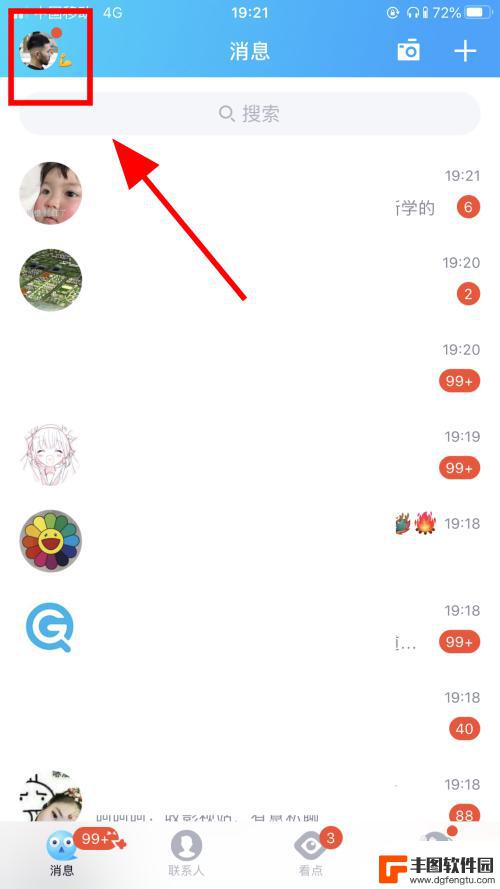
2.进入QQ功能菜单,点击左下角的【设置】功能按键;
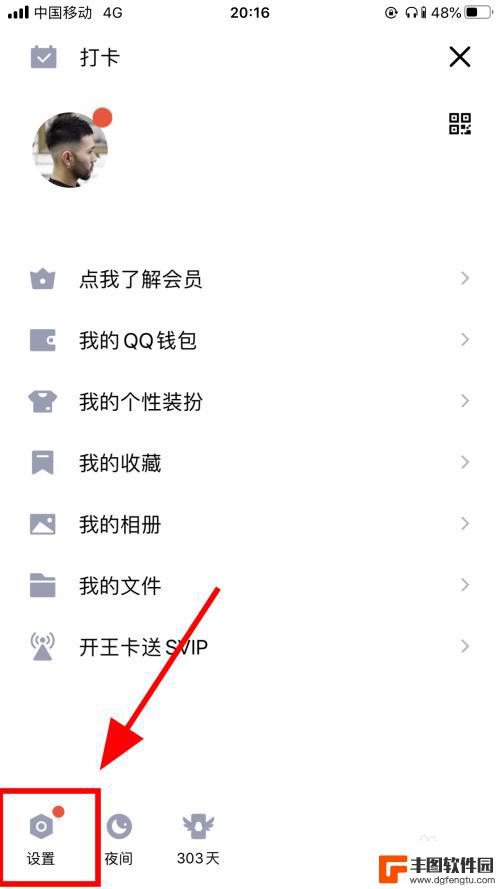
3.进入【设置】菜单,点击【通用】选项;
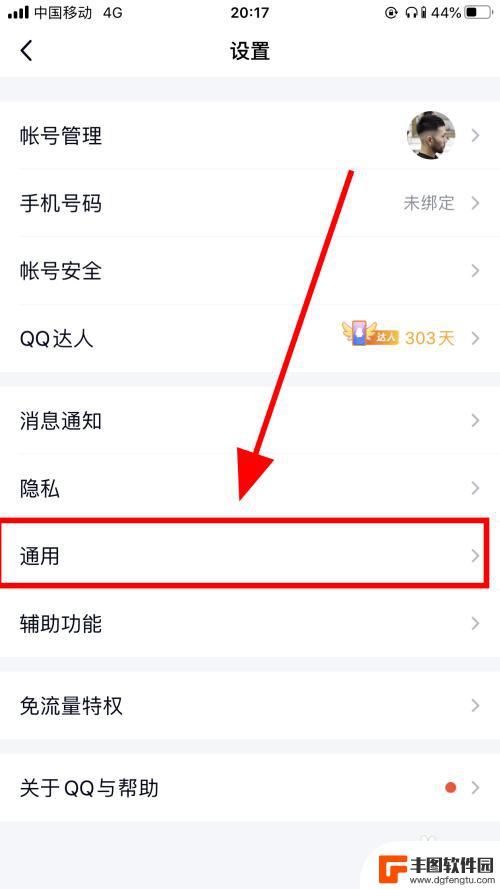
4.进入通用页面,找到并点击【聊天】功能选项;
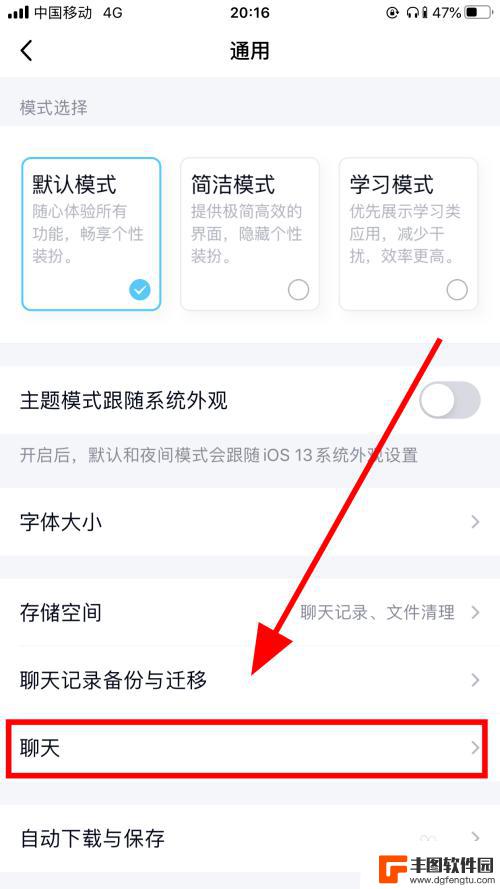
5.进入聊天设置页面,找到【同步最近聊天记录至本机】功能;
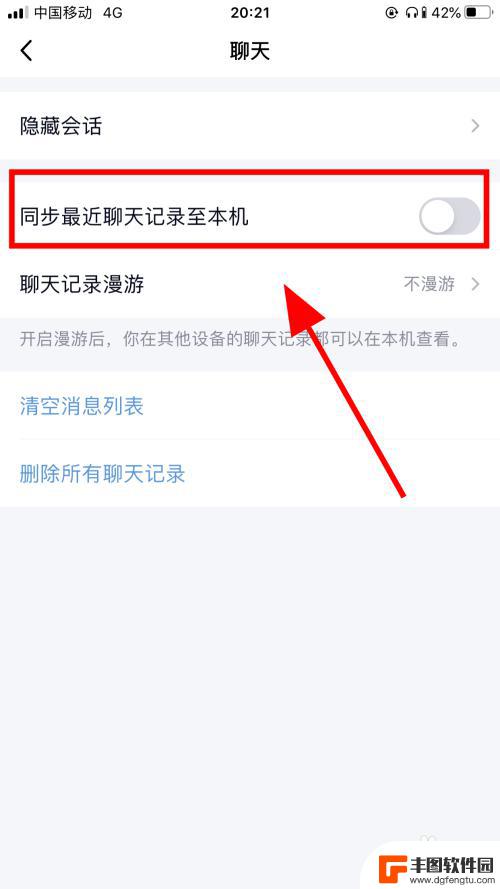
6.将【同步最近聊天记录至本机】功能后边的开关打开,完成设置。这样本地电脑QQ上的聊天记录就会同步到手机上;
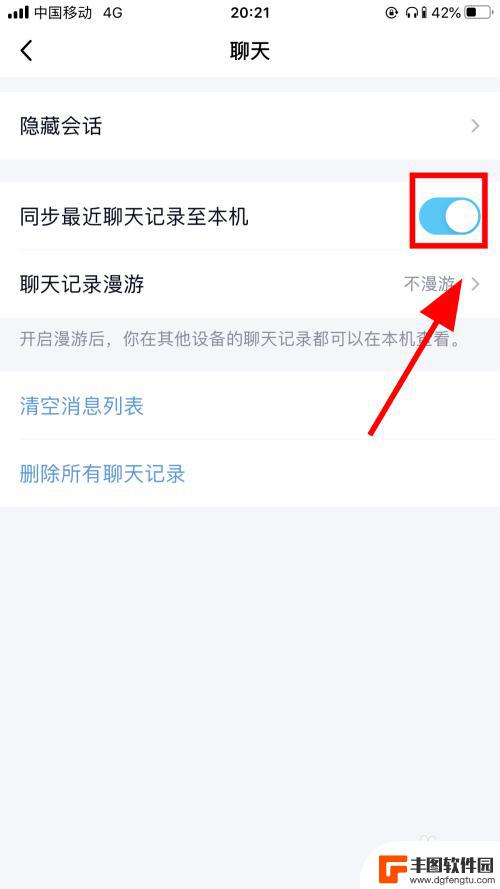
7.以上就是怎么将本地电脑QQ聊天记录同步到手机的步骤,感谢阅读。
以上是如何将电脑的聊天记录同步到手机的全部内容,如有不明白的用户可以根据小编的方法进行操作,希望对您有所帮助。
相关教程
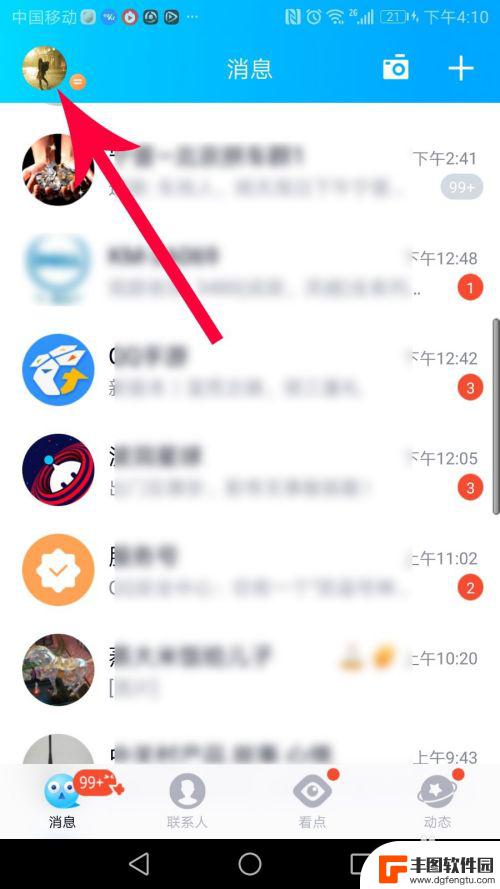
怎么把手机qq聊天记录同步到电脑 如何将手机QQ聊天记录导出到电脑
怎么把手机qq聊天记录同步到电脑,随着手机的普及和人们对即时通讯的依赖,手机QQ成为了许多人日常沟通的重要工具,有时候我们可能会需要将手机QQ的聊天记录同步到电脑上,或是将某些...
2023-10-25 09:40:48
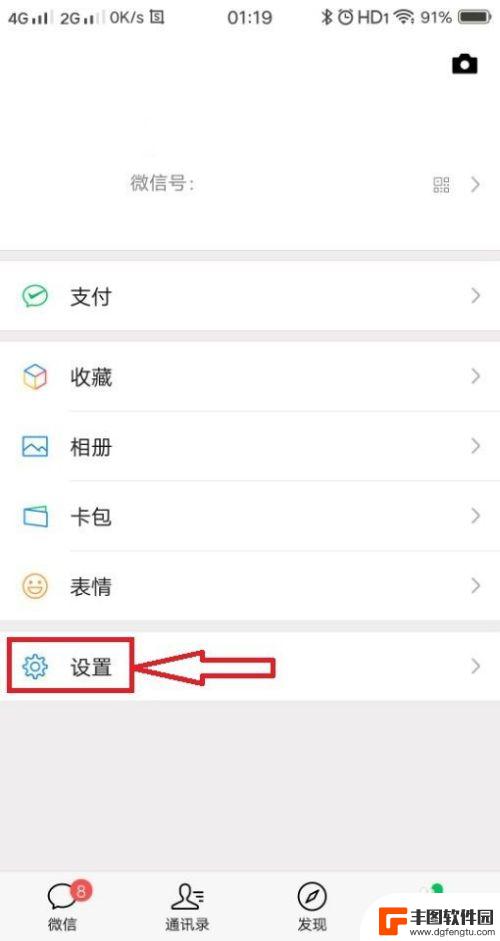
如何同步对方手机微信聊天记录呢 怎么将手机微信聊天记录同步到电脑
如何同步对方手机微信聊天记录呢,随着手机微信的普及和使用频率的增加,有时我们可能会希望将手机微信聊天记录同步到电脑上进行保存或备份,如何实现这样的同步呢?有多种方法可以帮助我们...
2023-10-23 16:45:53
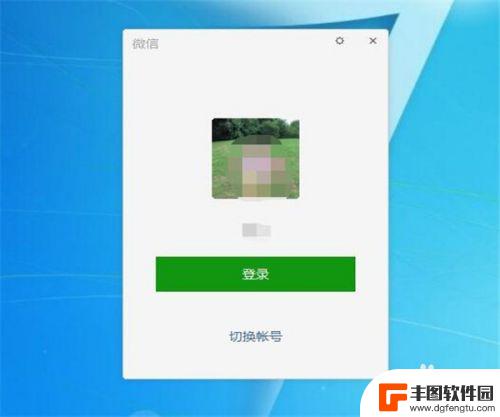
如何让手机和电脑微信同步聊天记录 如何让微信电脑版和手机聊天记录同步保存
如何让手机和电脑微信同步聊天记录一直是许多微信用户关心的问题,随着人们在手机和电脑之间频繁切换的需求增加,如何让微信电脑版和手机聊天记录同步保存成为了一个备受关注的话题。在这个...
2024-04-07 16:45:08
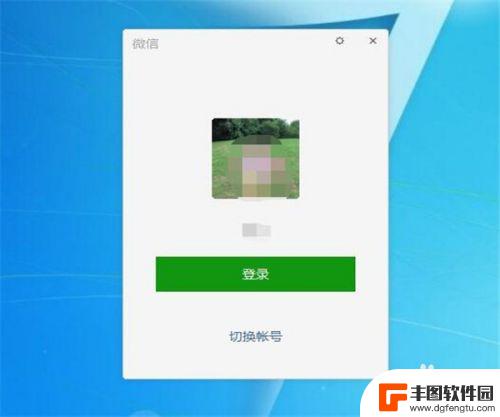
微信电脑手机消息同步设置 使用微信电脑版如何保存和手机同步聊天记录
在日常生活中,我们经常会使用微信进行聊天沟通,为了方便在电脑和手机之间同步聊天记录,我们可以使用微信电脑版来实现这一功能。通过微信电脑手机消息同步设置,我们可以轻松保存和同步我...
2024-05-13 14:37:15
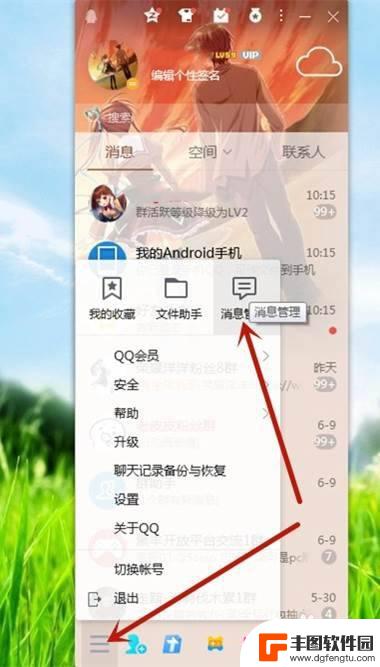
电脑聊天记录如何传送手机 QQ聊天记录如何导入到手机
在现代社交网络时代,人们之间的沟通方式愈发多样化,无论是电脑聊天记录还是手机QQ聊天记录,都承载着重要的交流信息。随着移动设备的普及和使用频率的增加,如何将电脑聊天记录传送到手...
2024-11-14 10:30:55
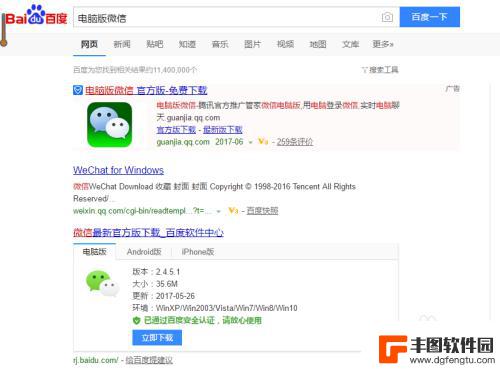
电脑登陆微信怎么不同步聊天 微信聊天记录同步不完整怎么处理
在日常生活中,我们经常会使用电脑登录微信进行聊天,但有时候会遇到同步不完整的情况,导致部分聊天记录无法显示,这种情况可能是因为网络连接不稳定,或者是微信软件本身出现了一些问题。...
2024-04-24 10:50:53

苹果手机电话怎么设置满屏显示 iPhone来电全屏显示怎么设置
苹果手机作为一款备受欢迎的智能手机,其来电全屏显示功能也备受用户青睐,想要设置苹果手机来电的全屏显示,只需进入手机设置中的电话选项,然后点击来电提醒进行相应设置即可。通过这一简...
2024-11-27 15:22:31

三星山寨手机怎么刷机 山寨手机刷机工具
在当今科技发展迅速的时代,手机已经成为人们生活中不可或缺的重要工具,市面上除了知名品牌的手机外,还存在着许多山寨手机,其中三星山寨手机尤为常见。对于一些用户来说,他们可能希望对...
2024-11-27 14:38:28
小编精选
苹果手机电话怎么设置满屏显示 iPhone来电全屏显示怎么设置
2024-11-27 15:22:31三星山寨手机怎么刷机 山寨手机刷机工具
2024-11-27 14:38:28怎么手机照片做表情 自己制作微信表情包的步骤
2024-11-27 13:32:58手机锁死怎么解开密码 手机屏幕锁住了怎样解锁
2024-11-27 11:17:23如何让手机与蓝牙耳机对接 手机无法连接蓝牙耳机怎么办
2024-11-27 10:28:54苹果手机怎么关闭听筒黑屏 苹果手机听筒遮住后出现黑屏怎么办
2024-11-27 09:29:48vivo手机如何更改字体大小 vivo手机系统字体大小修改步骤
2024-11-26 16:32:51手机上如何设置显示温度 手机屏幕如何显示天气和时间
2024-11-26 14:35:15手机流量为什么不能用 手机流量突然无法上网怎么办
2024-11-26 13:17:58手机屏幕白边如何去除黑边 华为手机屏幕上方显示黑色条纹怎么处理
2024-11-26 12:20:15热门应用